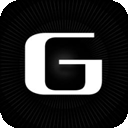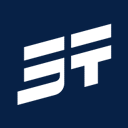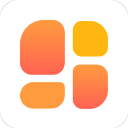电脑设置自动开关机在哪里设置的_电脑在哪儿设置自动开关机
2025-04-05 21:54:39作者:饭克斯
在快节奏的现代社会中,电脑已经成为我们生活中不可或缺的一部分。为了提高工作效率与生活便利,许多人希望能够在电脑上设置自动开关机功能。本文将为您详细介绍如何在电脑上进行自动开关机的设置。

首先不同的电脑操作系统在设置自动开关机时可能存在一些差异。本文将以Windows系统和MacOS系统为例进行说明。
一、Windows系统的自动开关机设置
在Windows系统中,设置自动关机相比于自动开机要简单一些。我们可以通过创建一个定时任务来实现自动关机的功能。以下是具体步骤:
1. 打开“任务计划程序”。您可以通过在“开始菜单”中搜索“任务计划程序”来找到它。
2. 在“任务计划程序”窗口中,点击右侧的“创建基本任务”。这将引导您完成创建任务的过程。
3. 为您的任务命名,例如“自动关机”,并可以选择一个描述以便于识别。
4. 接下来,选择任务的触发器,即执行自动关机的时间。您可以选择每天、每周或者按需设置。
5. 在操作选项中,选择“启动程序”,然后在程序/脚本栏中输入“shutdown”,在添加参数栏中输入“/s /t 0”。这条命令将使电脑立即关机。
6. 最后完成任务创建的向导,您即可看到新创建的自动关机任务。到达指定时间时,电脑将自动关机。
至于自动开机,Windows系统本身并不支持在软件层面上直接设置自动开机,但可以通过BIOS设置来实现。以下是相关步骤:
1. 重启电脑,并在启动时按下特定的键(如F2, DEL, ESC等,具体以您的电脑品牌为准)进入BIOS设置界面。
2. 在BIOS界面中,找到“Power Management(电源管理)”选项。
3. 查找与自动开机相关的选项,通常可能叫做“RTC Alarm”或“Wake on Alarm”,并启用它。
4. 设置具体的时间和日期,然后保存设置并退出BIOS。
二、MacOS系统的自动开关机设置
对于Mac电脑用户,虽然设置过程稍有不同,但同样能够实现自动关机和开机的功能。
1. 打开“系统偏好设置”,然后选择“节能”选项。
2. 在“节能”窗口中,您将看到“定时开机或关机”选项。点击“定时”按钮,您将能够设置开机和关机的时间。
3. 您可以选择每天、每周或特定某一天来执行开关机命令,填写准确的时间即可。
4. 保存设置后,系统将在您指定的时间自动关机或开机。
,MacOS的自动开机功能也依赖于电源连接状态,如果您希望在电源连接的情况下自动开机,请确保您的Mac电脑链接到电源适配器。
三、常见问题与注意事项
在设置自动开关机过程中,用户可能会遇到一些问题,以下是常见的一些问题及其解决办法:
1. 电脑无法自动关机或开机: 请确保任务的设置正确,尤其是操作系统与命令的输入无误。同时检查电源连接状态和节能设置。
2. 不希望定时关机影响工作: 如果您在某个时间段内不希望电脑关机,可以临时禁用任务或调整计划时间。
总而言之通过以上的设置,您可以轻松实现电脑的自动开关机。这不仅能够提高工作效率,减少无人值守的电源浪费,还能让您的使用体验更加便利。
相关攻略
- 电脑音箱突然静音了分析原因及解决方法大全
- 电脑无声音且缺乏输出设备的解决方案解析
- 电脑win10没有声音是怎么回事儿
- 电脑BIOS设置界面的中文翻译详解图解
- 电脑正在修复磁盘错误要一个小时以上
- 电脑如何设置usb启动项_电脑usb启动怎么设置方法
- 电脑最高配置是什么配置2024_台式电脑最高配置是什么配置
- 电脑怎么定时关机win10明天_windows10电脑定时关机怎么设置
- 电脑音量调至最大却无声音,解决方法大揭秘!
- 电脑自动修复不了开不了机怎么办_电脑自动修复不了开不了机怎么办强制关机
- 电脑怎么设置每天自动关机时间和日期
- 电脑版office2010安装包_office2010安装包
- 电脑硬盘数据恢复免费软件有哪些
- 电脑音频设备未安装怎么办解决无声音问题的详细指南
- 电脑自带的office是免费的吗_电脑自带的office是不是正版的
- 电脑定时自动关机怎么取消